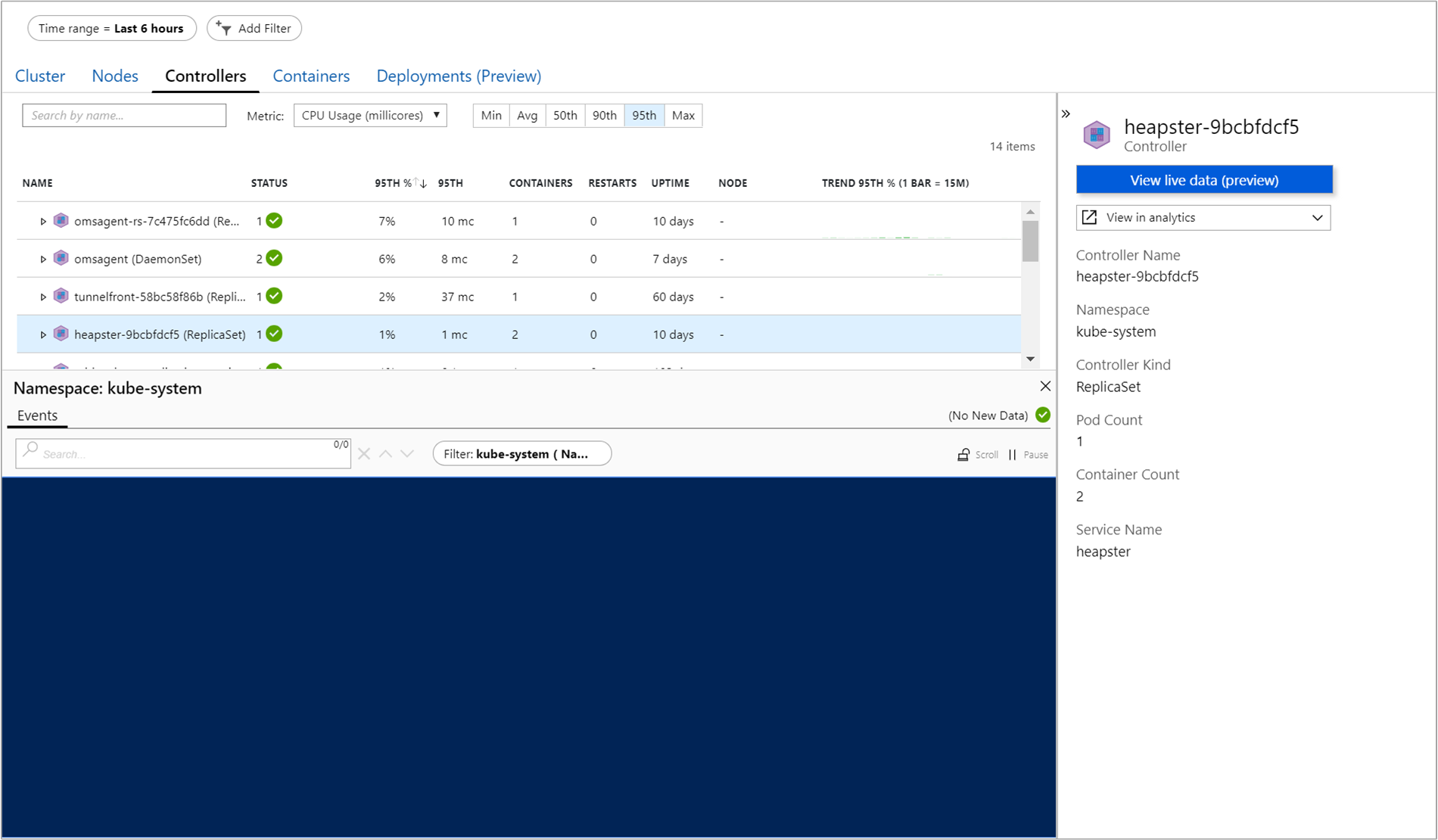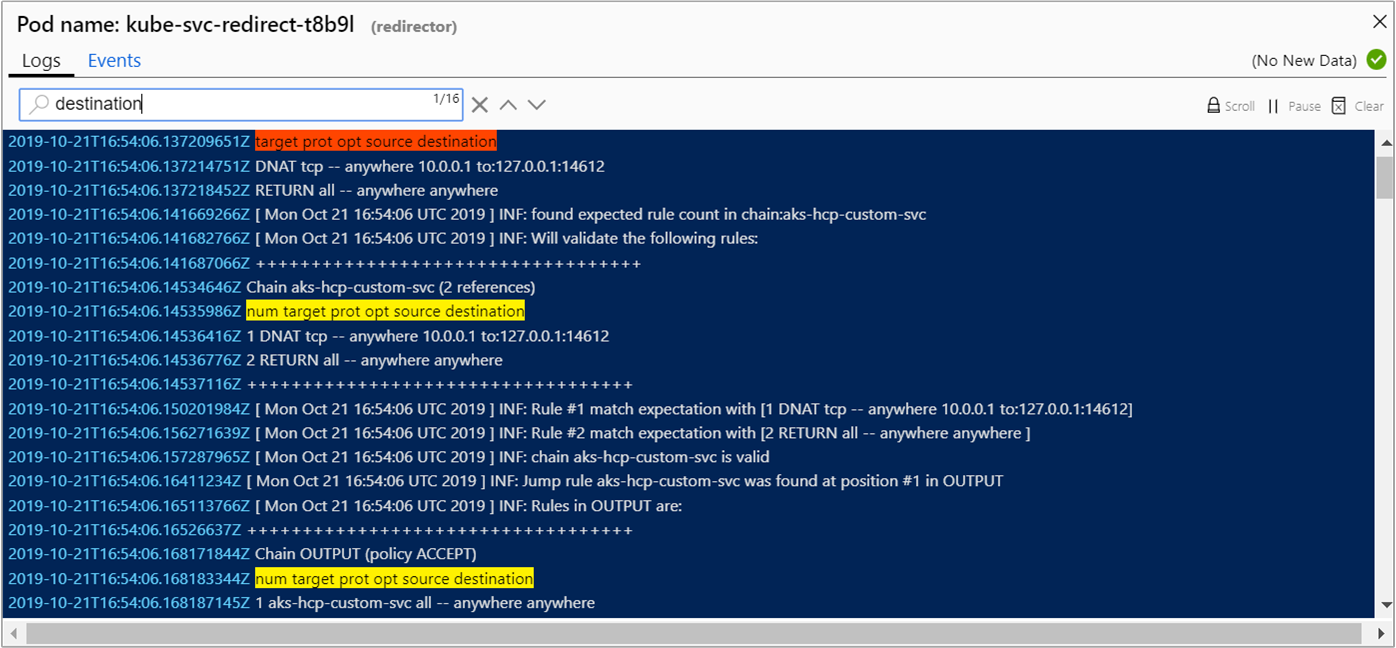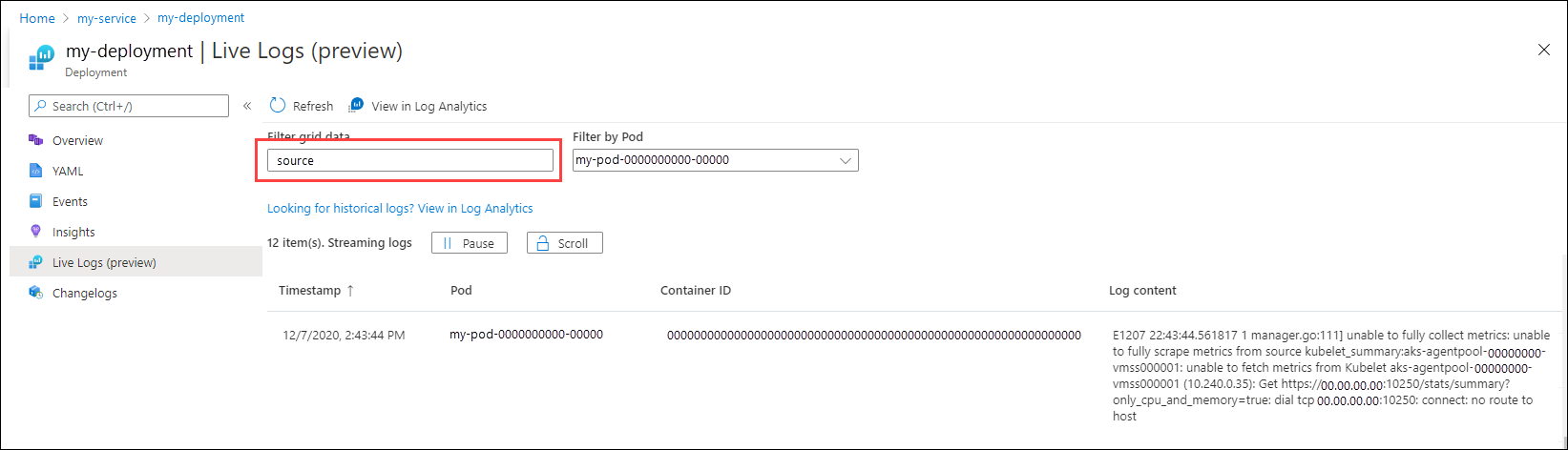Wyświetlanie dzienników, zdarzeń i metryk zasobników platformy Kubernetes w czasie rzeczywistym
Funkcja Live Data w usłudze Container Insights zapewnia bezpośredni dostęp do dzienników kontenerów usługi Azure Kubernetes Service (AKS) (stdout/stderror), zdarzeń i metryk zasobnika. Uwidacznia bezpośredni dostęp do kubectl logs -czdarzeń i kubectl top podskubectl get . W okienku konsoli są wyświetlane dzienniki, zdarzenia i metryki wygenerowane przez aparat kontenerów, które ułatwiają rozwiązywanie problemów w czasie rzeczywistym.
Uwaga
Usługa AKS używa architektur rejestrowania na poziomie klastra Kubernetes. Dzienniki kontenera znajdują się wewnątrz /var/log/containers węzła. Aby uzyskać dostęp do węzła, zobacz Połączenie do węzłów klastra usługi Azure Kubernetes Service (AKS).
Ten artykuł zawiera omówienie tej funkcji i pomaga zrozumieć, jak z niej korzystać.
Aby uzyskać pomoc dotyczącą konfigurowania funkcji danych na żywo lub rozwiązywania problemów z tym, zobacz Przewodnik konfiguracji. Ta funkcja uzyskuje bezpośredni dostęp do interfejsu API platformy Kubernetes. Aby uzyskać więcej informacji na temat modelu uwierzytelniania, zobacz Interfejs API platformy Kubernetes.
Wyświetlanie dzienników na żywo zasobów usługi AKS
Uwaga
Aby uzyskać dostęp do dzienników na żywo z klastra prywatnego, musisz być na maszynie w tej samej sieci prywatnej.
Aby wyświetlić dzienniki na żywo dla zasobników, wdrożeń, zestawów replik, zestawów stanowych, zestawów demonów i zadań z widokiem zasobów usługi AKS lub bez ich użycia:
W witrynie Azure Portal przejdź do grupy zasobów klastra usługi AKS i wybierz zasób usługi AKS.
Wybierz pozycję Obciążenia w sekcji Zasoby kubernetes w menu.
Wybierz zasobnik, wdrożenie, zestaw replik, zestaw stanowy, zestaw demona lub zadanie na odpowiedniej karcie.
Wybierz pozycję Dzienniki na żywo z menu zasobu.
Wybierz zasobnik, aby rozpocząć zbieranie danych na żywo.
Wyświetlanie dzienników
Dane dziennika w czasie rzeczywistym można wyświetlać podczas generowania przez aparat kontenera w widoku Węzły, Kontrolery lub Kontenery . Aby wyświetlić dane dziennika:
W witrynie Azure Portal przejdź do grupy zasobów klastra usługi AKS i wybierz zasób usługi AKS.
Na pulpicie nawigacyjnym klastra usługi AKS w obszarze Monitorowanie po lewej stronie wybierz pozycję Szczegółowe informacje.
Wybierz kartę Węzły, Kontrolery lub Kontenery .
Wybierz obiekt z siatki wydajności. W okienku Właściwości po prawej stronie wybierz kartę Dzienniki na żywo. Jeśli klaster usługi AKS jest skonfigurowany przy użyciu logowania jednokrotnego przy użyciu identyfikatora Microsoft Entra ID, podczas tej sesji przeglądarki zostanie wyświetlony monit o uwierzytelnienie. Wybierz swoje konto i zakończ uwierzytelnianie za pomocą platformy Azure.
Uwaga
Aby wyświetlić dane z obszaru roboczego usługi Log Analytics, wybierz pozycję Wyświetl w usłudze Log Analytics w okienku Właściwości . Wyniki wyszukiwania dzienników mogą zawierać węzły, zestawy demonów, zestawy replik, zestawy stanowe, zadania, zadania Cron, zasobniki i kontenery. Te dzienniki mogą już nie istnieć. Wyniki wyszukiwania dzienników dla zestawów stanowych pokazują dane dla zasobników w zestawie stanowym. Próba wyszukania dzienników dla kontenera, który nie jest dostępny,
kubectlrównież zakończy się niepowodzeniem w tym miejscu. Aby dowiedzieć się więcej na temat wyświetlania dzienników historycznych, zdarzeń i metryk, zobacz Jak wykonywać zapytania dotyczące dzienników z usługi Container Insights.
Po pomyślnym uwierzytelnieniu, jeśli dane można pobrać, rozpoczyna przesyłanie strumieniowe na kartę Dzienniki na żywo. Dane dziennika można wyświetlić tutaj w strumieniu ciągłym.
Wyświetl zdarzenia
Dane zdarzeń w czasie rzeczywistym można wyświetlać w miarę generowania przez aparat kontenera w widoku Węzły, Kontrolery, Kontenery lub Wdrożenia, gdy wybrano kontener, zasobnik, węzeł, ReplicaSet, StatefulSet, DaemonSet, zadanie, zadanie CronJob lub Wdrożenie. Aby wyświetlić zdarzenia:
W witrynie Azure Portal przejdź do grupy zasobów klastra usługi AKS i wybierz zasób usługi AKS.
Na pulpicie nawigacyjnym klastra usługi AKS w obszarze Monitorowanie po lewej stronie wybierz pozycję Szczegółowe informacje.
Wybierz kartę Węzły, Kontrolery, Kontenery lub Wdrożenia.
Wybierz obiekt z siatki wydajności. W okienku Właściwości po prawej stronie wybierz kartę Wydarzenia na żywo. Jeśli klaster usługi AKS jest skonfigurowany przy użyciu logowania jednokrotnego przy użyciu identyfikatora Microsoft Entra ID, podczas tej sesji przeglądarki zostanie wyświetlony monit o uwierzytelnienie. Wybierz swoje konto i zakończ uwierzytelnianie za pomocą platformy Azure.
Uwaga
Aby wyświetlić dane z obszaru roboczego usługi Log Analytics, wybierz pozycję Wyświetl w usłudze Log Analytics w okienku Właściwości . Wyniki wyszukiwania dzienników mogą zawierać węzły, zestawy demonów, zestawy replik, zestawy stanowe, zadania, zadania Cron, zasobniki i kontenery. Te dzienniki mogą już nie istnieć. Wyniki wyszukiwania dzienników dla zestawów stanowych pokazują dane dla zasobników w zestawie stanowym. Próba wyszukania dzienników dla kontenera, który nie jest dostępny,
kubectlrównież zakończy się niepowodzeniem w tym miejscu. Aby dowiedzieć się więcej na temat wyświetlania dzienników historycznych, zdarzeń i metryk, zobacz Jak wykonywać zapytania dotyczące dzienników z usługi Container Insights.
Po pomyślnym uwierzytelnieniu, jeśli dane można pobrać, rozpoczyna przesyłanie strumieniowe na kartę Wydarzenia na żywo.
Filtrowanie zdarzeń
Podczas wyświetlania zdarzeń można również ograniczyć wyniki za pomocą pigułki Filtr znajdującej się poniżej paska wyszukiwania. W zależności od wybranego zasobu pigułka zawiera listę węzłów, zasobników, przestrzeni nazw lub klastra do wyboru.
Wyświetlanie metryk
Dane metryk w czasie rzeczywistym można wyświetlać w miarę generowania przez aparat kontenera z poziomu węzłów lub kontrolerów tylko wtedy, gdy wybrano zasobnik. Aby wyświetlić metryki:
W witrynie Azure Portal przejdź do grupy zasobów klastra usługi AKS i wybierz zasób usługi AKS.
Na pulpicie nawigacyjnym klastra usługi AKS w obszarze Monitorowanie po lewej stronie wybierz pozycję Szczegółowe informacje.
Wybierz kartę Węzły lub Kontrolery .
Wybierz obiekt Zasobnik z siatki wydajności. W okienku Właściwości po prawej stronie wybierz kartę Metryki na żywo. Jeśli klaster usługi AKS jest skonfigurowany przy użyciu logowania jednokrotnego przy użyciu identyfikatora Microsoft Entra ID, podczas tej sesji przeglądarki zostanie wyświetlony monit o uwierzytelnienie. Wybierz swoje konto i zakończ uwierzytelnianie za pomocą platformy Azure.
Uwaga
Aby wyświetlić dane z obszaru roboczego usługi Log Analytics, wybierz opcję Wyświetl w usłudze Log Analytics w okienku Właściwości . Wyniki wyszukiwania dzienników mogą zawierać węzły, zestawy demonów, zestawy replik, zestawy stanowe, zadania, zadania Cron, zasobniki i kontenery. Te dzienniki mogą już nie istnieć. Wyniki wyszukiwania dzienników dla zestawów stanowych pokazują dane dla zasobników w zestawie stanowym. Próba wyszukania dzienników dla kontenera, który nie jest dostępny,
kubectlrównież zakończy się niepowodzeniem w tym miejscu. Aby dowiedzieć się więcej na temat wyświetlania dzienników historycznych, zdarzeń i metryk, zobacz Jak wykonywać zapytania dotyczące dzienników z usługi Container Insights.
Po pomyślnym uwierzytelnieniu dane metryk są pobierane i zaczynają przesyłać strumieniowo do karty Metryki na żywo na potrzeby prezentacji na dwóch wykresach.
Korzystanie z widoków danych na żywo
W poniższych sekcjach opisano funkcje, których można używać w różnych widokach danych na żywo.
Wyszukiwanie
Funkcja Live Data zawiera funkcje wyszukiwania. W polu Wyszukiwania można filtrować wyniki, wprowadzając słowo kluczowe lub termin. Wszystkie pasujące wyniki są wyróżnione, aby umożliwić szybką recenzję. Podczas wyświetlania zdarzeń można również ograniczyć wyniki za pomocą funkcji Filtruj poniżej paska wyszukiwania. W zależności od wybranego zasobu możesz wybrać węzeł, zasobnik, przestrzeń nazw lub klaster.
Przewijanie blokady i wstrzymania
Aby wstrzymać automatyczne rejestrowanie i kontrolować zachowanie karty, aby można było ręcznie przewijać nowe dane do odczytu, wybierz opcję Przewiń . Aby ponownie włączyć automatyczne wyrejestrowanie, wybierz ponownie pozycję Przewiń . Możesz również wstrzymać pobieranie danych dziennika lub zdarzenia, wybierając opcję Wstrzymaj. Gdy wszystko będzie gotowe do wznowienia, wybierz pozycję Odtwórz.
Wstrzymaj lub wstrzymaj automatyczne wyrejestrowanie tylko przez krótki czas podczas rozwiązywania problemu. Te żądania mogą mieć wpływ na dostępność i ograniczanie interfejsu API Kubernetes w klastrze.
Ważne
Żadne dane nie są przechowywane trwale podczas działania tej funkcji. Wszystkie informacje przechwycone podczas sesji są usuwane po zamknięciu przeglądarki lub odejściu od niej. Dane pozostają obecne tylko dla wizualizacji w pięciominutowym oknie funkcji metryk. Wszystkie metryki starsze niż pięć minut również zostaną usunięte. Bufor danych na żywo wykonuje zapytania w rozsądnych limitach użycia pamięci.
Często zadawane pytania
Ta sekcja zawiera odpowiedzi na typowe pytania.
Co reprezentuje "Inne procesy" w widoku węzła?
Inne procesy mają ułatwić jasne zrozumienie głównej przyczyny wysokiego użycia zasobów w węźle. Te informacje ułatwiają odróżnienie użycia między procesami konteneryzowanymi a niekontenerowanymi procesami.
Jakie są te inne procesy?
Są to niekontenerowane procesy, które są uruchamiane w węźle.
Jak to obliczyć?
Inne procesy = Łączne użycie z użycia CAdvisor - z procesu konteneryzowanego
Inne procesy obejmują:
- Zarządzane samodzielnie lub zarządzane procesy platformy Kubernetes niekontenerowane.
- Procesy uruchomieniowe kontenera.
- Kubelet.
- Procesy systemowe uruchomione w węźle.
- Inne obciążenia inne niż Kubernetes działające na sprzęcie węzła lub maszynie wirtualnej.
Następne kroki
- Aby kontynuować uczenie się, jak używać usługi Azure Monitor i monitorować inne aspekty klastra usługi AKS, zobacz Wyświetlanie Kondycja usługi usługi Azure Kubernetes.
- Aby wyświetlić wstępnie zdefiniowane zapytania i przykłady dotyczące tworzenia alertów i wizualizacji lub przeprowadzania dalszej analizy klastrów, zobacz Jak wykonywać zapytania dotyczące dzienników z poziomu szczegółowych informacji o kontenerze.